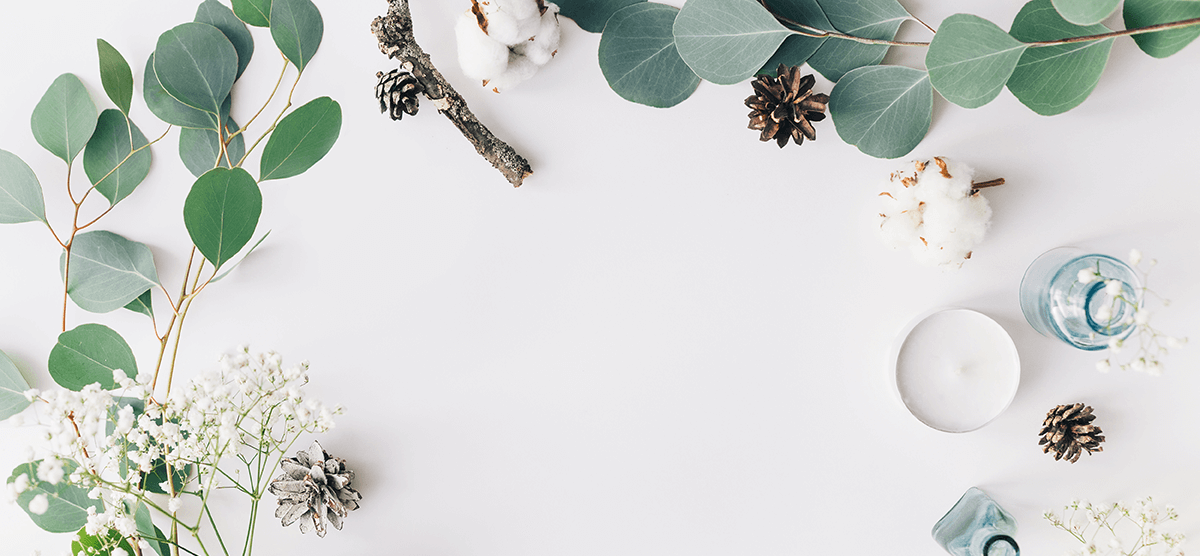スポンサーリンク
ブログを書くときに、何度もこんな図面があったらいいなと思うことが、あります。先輩に聞くと「Canva」という答えが、かえってきます。
「Canva」は愛されているんですね~
Contents
スポンサーリンク
そんな「Canva」について調べてみました。
インスタグラムの投稿であったり、youtubeのサムネイル・名刺・資料作成・ちらしであったり、デバイス間を超えてデザインできます。
ひとつ、アカウントを作ればパソコンでつくったデザインを、そのままスマホやタブレットで編集できます。
作成したデータは、クラウド5号になるので、パソコンのデータが重くなる心配がありません。
「Canva」は無料でスタートできる!
「Canva」は、無料でも、できることが幅ひろく、まずは無料版をはじめましょう。慣れてきたら、30日間・無料期間がある「Canva Pro」も考えてみましょう。
さらに概要欄のリンクからとんでいくと、45日間使えます。
「Canva Pro」
すべてのデザイン、素材にアクセスすることができる。
クリックで簡単に背景透過ができる。
キャン1版、クラウドスストレージをテラバイトを使うことができます。
上の検索窓に、何をデザインしますかをいれます。
インスタグラムを検索窓に入れていきましょう。
サジェストで、出てきますのでデザインをつくりたいとしたら、「ちょっとcom インスタグラム投稿と入れると
Instagram投稿(正方形)が出るので、クリックします。そうするとテンプレートが用意されています。
自分でデザインする必要がありません。選ぶだけです。
この王冠がついているのが、有料版になります。
テンプレートをクリックをすると、別タブでデザインテンプレートが開きます。デザイン、色などでえらぶこともできます。
テンプレートを出して、デザインをプラスしていきます。
スポンサーリンク
スポンサーリンク